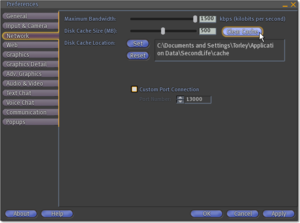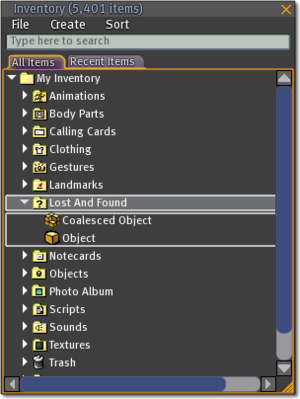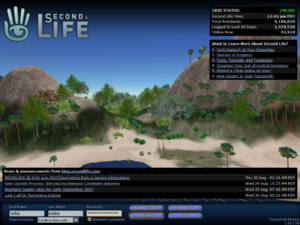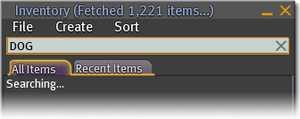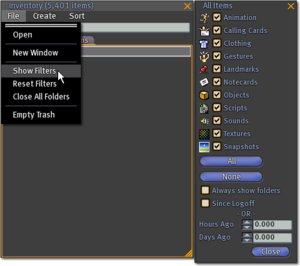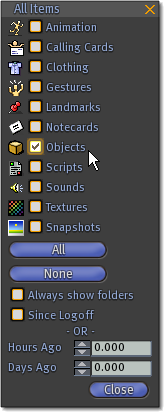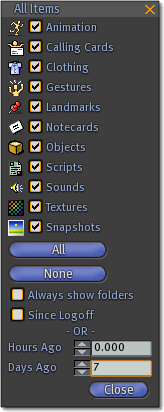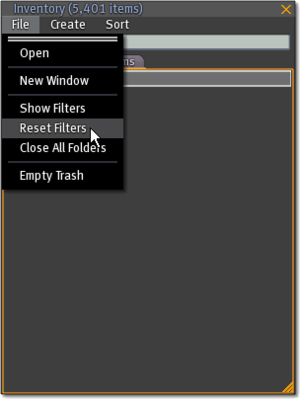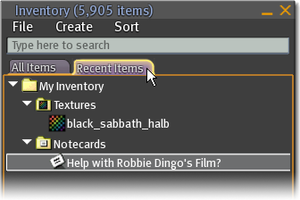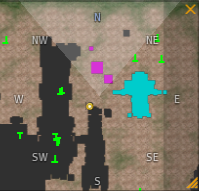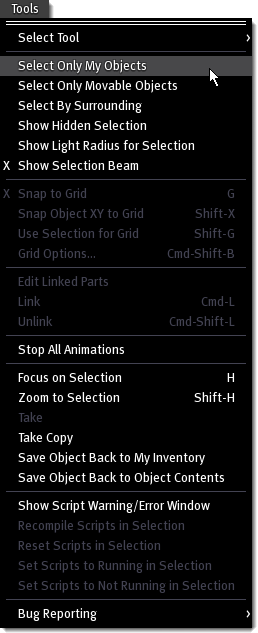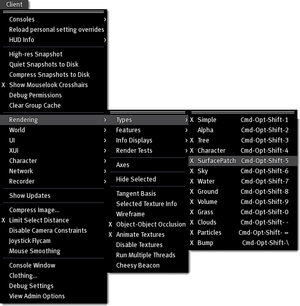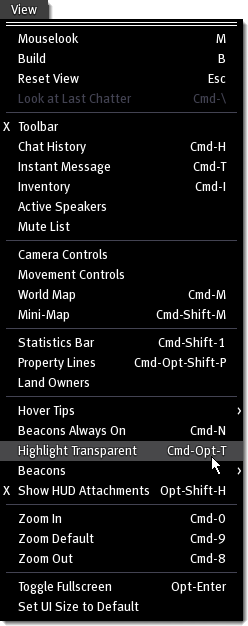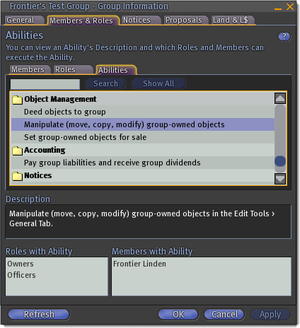Difference between revisions of "Inventory loss/es"
(→USING THE BETA GRID TO RECOVER LOST INVENTORY: Completed translation of this paragraph - Completada traducción de este apartado.) |
m (updated) |
||
| (11 intermediate revisions by 5 users not shown) | |||
| Line 1: | Line 1: | ||
{{ | {{help/es|Parent=Inventory Recovery Steps|BugFixes=*}} | ||
'''Ver también:''' | |||
* [[Inventory_Introduction|Introducción al Inventario]] | |||
* [[Inventory_Letters_and_Recovery_Steps|Fichas para Recuperar el Inventario]] | |||
<br> | <br> | ||
Esta página contiene una lista completa de los pasos que un Residente puede seguir para recuperar un inventario perdido y que sea recuperable. Estos pasos se ordenan según los distintos mensajes del inventario, y cada mensaje especifica el tipo de pérdida que ocurrió. | |||
==SOLUCIONES COMUNES== | ==SOLUCIONES COMUNES== | ||
| Line 20: | Line 13: | ||
===Limpiando la caché de Second Life=== | ===Limpiando la caché de Second Life=== | ||
Second Life usa espacio del disco duro de | Second Life usa espacio del disco duro de tu ordenador para almacenar datos, incluyendo una lista de los ítems de tu inventario. Si esta caché se corrompe o si tu Visor no carga completamente tu inventario, tus ítems pueden aparecer, erróneamente, como perdidos. En muchos casos, esos ítems no están perdidos, y reaparecerán después de que limpies tu caché de Second Life: | ||
# | # Ve a '''Editar > Preferencias''' en la barra del menú superior. | ||
# | # Pulsa la pestaña '''Red'''. | ||
# | # Pulsa el botón '''Limpiar Cache'''. | ||
# | # Sal de Second Life. | ||
# Vuelve a | # Vuelve a conectarte a Second Life. | ||
# Espere en el mismo sitio durante 5 minutos: Second Life necesita recargar mucha información | # Espere en el mismo sitio durante 5 minutos: Second Life necesita recargar mucha de tu información previamente almacenada. | ||
[[Image:Preferences_window_-_Network_tab.png|thumbnail|none]] | [[Image:Preferences_window_-_Network_tab.png|thumbnail|none]] | ||
* Para referencias y más precisiones, | * Para referencias y más precisiones, consulta [[Clear_Cache|Limpiar Caché]]. | ||
===Compruebe la carpeta del Inventario ''Lost and Found''=== | |||
En ocasiones, los objetos son devueltos a la carpeta ''Lost & Found'' de tu Inventario. Si no encuentras un objeto del inventario, asegúrate de mirar aquí: | |||
[[Image:Inventory_window_-_show_Coalesce_and_non-coalesce_objects.png|thumbnail|none]] | |||
===Mensaje de error sobre Objeto perdido en la Base de Datos=== | ===Mensaje de error sobre Objeto perdido en la Base de Datos=== | ||
Si al rezear un ítem desde | Si al "rezear" un ítem desde tu Inventario, recibes un aviso de error que dice que el objeto no aparece en la Base de Datos ("'''Object Missing From Database'''"), a veces el sistema mismo se da cuenta de este error y es capaz de recuperar automáticamente tu objeto perdido. Sin embargo, para ver si Second Life es capaz de recuperarlo, debes esperar una hora, limpiar tu caché como se describe en [[#Limpiando la caché de Second Life|Limpiando la Caché]], desconectarte, volverte a conectar, y mirar en tu Inventario si el objeto ha reaparecido. | ||
[[Image:Object_is_missing_from_database.png|none]] | [[Image:Object_is_missing_from_database.png|none]] | ||
| Line 41: | Line 40: | ||
===Cuestiones relativas a la Región=== | ===Cuestiones relativas a la Región=== | ||
La Región en la que | La Región en la que estés puede tener dificultades técnicas, especialmente en zonas con un alto tráfico. Y tal cosa puede servirte de aviso sobre el "rezear" objetos desde tu Inventario. Si no puedea escapar a otra Región, sal de Second Life y vuelve a entrar por una Region diferente: | ||
# | # Ve a '''Editar > Preferencias''' en la barra del menú superior. | ||
# | # Pulsa en la pestaña '''General'''. | ||
# | # Marca la opción '''Ver mi posición inicial en la pantalla de inicio de sesión'''. | ||
# | # Sal de Second Life. | ||
# | # Abre Second Life, pero no te conectes. | ||
# | # Escribe '''Sandbox Newcomb''', o el nombre de otra Región que conozcas, en vez de '''<Escriba el nombre de la región>''' (abajo del todo, en 'Posición inicial'). | ||
# Pulse en | # Pulse en '''Iniciar sesión'''. | ||
Intenta encontrar una Región con un tráfico bajo y relativamente pocos objetos. Generalmente, tales Regiones suelen tener menos problemas, y hay menos probabilidades de que tengan síntomas como las pérdidas de Inventario. | |||
[[Image:Login_screen%2C_Sandbox_Newcomb.png|thumbnail|none]] | [[Image:Login_screen%2C_Sandbox_Newcomb.png|thumbnail|none]] | ||
==PÉRDIDA DE INVENTARIO | ==PÉRDIDA DE INVENTARIO APARENTE== | ||
A veces, | A veces, ''parecerá'' perdido tu Inventario porque fuerzas externas pueden impedir que Second Life lo muestre correctamente. Recuerda: a menudo, [[#SOLUCIONES COMUNES|Soluciones Comunes]] y [[#TÉCNICAS DE BÚSQUEDA|Técnicas de búsqueda]] ¡pueden solucionar un caso de aparente pérdida del Inventario! | ||
===Problemas de conexión=== | ===Problemas de conexión=== | ||
Una conexión inestable a internet puede llevar a una pérdida aparente de Inventario en Second Life. Pérdidas altas de paquetes de información pueden ocasionar que tu Inventario no sea capaz de obtener la lista completa de ítems desde los servidores de Second Life. Por esta razón no se admiten las conexiones "wireless" o por satélite, y otro tipo de conexiones pueden conducir a resultados parecidos. | |||
Puede haber un problema temporal con Second Life o tu conexión a Internet. Si, generalmente, no tienes incidentes en la carga de los artículos de tu Inventario, las pérdidas temporales del mismo no suelen durar más de 24 horas. Además de esto, vacía tu caché tal y como se describe en [[# Clearing Second Life's cache | Limpiando la caché de Second Life]], cierra la sesión y, a continuación, vuelve a conectarse y mira en la ventana de su Inventario si los objetos han reaparecido. | |||
=== | ===Contador de Artículos del Inventario=== | ||
El Contador de Artículos del Inventario no siempre es preciso. Indica el número de artículos que han sido correctamente descargados a tu Visor. Por ello, el cambio del número de artículos no significa que realmente los hayas conseguido o perdido en tu Inventario. Si se observa que el número ha disminuido considerablemente y el Visor ha terminado de buscar tus artículos, intenta [[# Clearing Second Life's cache|Limpiar la caché de Second Life]], cerrar la sesión y, a continuación, volver a entrar y mirar en la ventana de tu Inventario si han reaparecido. | |||
[[Image:Inventory_Item_Count.png|thumbnail|none]] | [[Image:Inventory_Item_Count.png|thumbnail|none]] | ||
| Line 74: | Line 73: | ||
===¿Los objetos desaparecen tras ser devueltos?=== | ===¿Los objetos desaparecen tras ser devueltos?=== | ||
La función [[Help:Coalesce/es|Coalesce]] (coalición, unión) puede crear confusión, pues parece que los objetos han desaparecido en lugar de ser devueltos a | La función [[Help:Coalesce/es|Coalesce]] (coalición, unión) puede crear confusión, pues parece que los objetos han desaparecido en lugar de ser devueltos a tu inventario. Cuando un grupo de objetos va a ser devuelto, se fusiona en uno solo, un objeto '''coalesced''', coaligado. Este objeto se coloca de nuevo en tu inventario, en la carpeta '''Lost and Found'''. Así ocurre cuando tú o el propietario de una parcela devuelven los objetos a su dueño. Si se trata de terreno propiedad de un grupo, recibirás el objeto coaligado en tu carpeta '''Lost and Found''' si eras el propietario anterior del terreno. | ||
Por ejemplo, | Por ejemplo, imagina que tienes un salón y, en él, una televisión, una mesa baja, un sofá, una alfombra, y un mando a distancia. Por accidente, ¡todo es devuelto! Para localizar los objetos devueltos, buscas en tu Inventario, pero tras esa búsqueda el único objeto que localizas es el mando a distancia. ¿Dónde fue todo lo demás? La televisión, la mesa baja, el sofá, y la alfombra, se han fusionado con el mando a distancia. Es tan sencillo como arrastrar el mando a distancia desde tu inventario al terreno y cada cosa de las que te fueron devueltas deberán aparecer con él. | ||
'''Nota al margen:''' Los distintos tipos de | '''Nota al margen:''' Los distintos tipos de artículos de tu Inventario se representan con iconos. Los iconos usados para objetos y para objetos coaligados son parecidos, pero no iguales. El objeto tiene un icono parecido a un cubo, el objeto coaligado tiene un icono similar a un montón de cubos. | ||
[[Image:Inventory_window_-_show_Coalesce_and_non-coalesce_objects.png|thumbnail|none]] | [[Image:Inventory_window_-_show_Coalesce_and_non-coalesce_objects.png|thumbnail|none]] | ||
Sigue estos pasos para localizar objetos que han sido recientemente coaligados y devueltos a su Inventario: | |||
* | * Pulsa el botón '''Inventario'''. | ||
* En la ventana de '''Inventario''', | * En la ventana de '''Inventario''', ve a '''Ordenar''' > '''Por Fecha''' | ||
* | * Localiza la carpeta '''Lost and Found'''. | ||
* Yendo de arriba hacia abajo, | * Yendo de arriba hacia abajo, arrastra cada objeto coaligado hasta el terreno hasta que localices los objetos perdidos. O bien, buca objetos coaligados con la misma o similar fecha a aquella en la que perdiste los objetos. | ||
=== | ===Filtros del Inventario=== | ||
El '''Panel de Filtros''' de la ventana de | El '''Panel de Filtros''' de la ventana de tu Inventario contiene una lista de diferentes tipos de inventario. Para aprender cómo usar ese Panel de Filtros, sigue estos pasos: | ||
* | * Pulsa el botón '''Inventario'''. | ||
* Dentro de la ventana '''Inventario''', | * Dentro de la ventana '''Inventario''', elige '''Archivo''' > '''Ver los filtros'''. | ||
[[Image:Inventory_window_-_File_menu_-_highlight_relevant_menu_items_-_Show_Filters.png|thumbnail|none]] | [[Image:Inventory_window_-_File_menu_-_highlight_relevant_menu_items_-_Show_Filters.png|thumbnail|none]] | ||
Aquí podemos ajustar qué objetos queremos ver en los resultados de la búsqueda: | |||
* | * Pulsa el botón '''Nada''' para desmarcar todos los tipos de filtrado. | ||
* | * Marca la opción '''Objetos'''. | ||
[[Image:Filters_panel_-_hilight_Objects_option.png|thumbnail|none]] | [[Image:Filters_panel_-_hilight_Objects_option.png|thumbnail|none]] | ||
Para ver objetos aparecidos en | Para ver objetos aparecidos en tu inventario en los últimos 7 días: | ||
* | * Escribe "7" en '''Días atrás'''. | ||
* | * Pulsa la tecla '''Enter''' de tu teclado. | ||
[[Image:Filters_panel_-_Days_ago.png|thumbnail|none]] | [[Image:Filters_panel_-_Days_ago.png|thumbnail|none]] | ||
Para ir descubriendo | Para ir descubriendo tu propio estilo de filtrar, experimenta con las opciones de ese Panel de Filtros. '''Si quieres devolver todas las opciones a las que vienen por defecto''', basta con ir a '''Archivo''' > '''Restablecer los filtros'''. | ||
[[Image:Inventory_Window_-_File_Menu_-_Reset_Filters.png|thumbnail|none]] | [[Image:Inventory_Window_-_File_Menu_-_Reset_Filters.png|thumbnail|none]] | ||
| Line 120: | Line 118: | ||
===Objetos '''No Copy'''=== | ===Objetos '''No Copy'''=== | ||
Los objetos '''No Copy''' se borrarán de | Los objetos '''No Copy''' se borrarán de tu inventario cuando los pases al terreno o los transfieras a otro Residente. No así los objetos '''Copy''', en los que una copia permanece en su inventario. | ||
[[Image:(no_copy)_item.png|none]] | [[Image:(no_copy)_item.png|none]] | ||
===''' | ==='''Ítems recientes'''=== | ||
La ventana del Inventario ''' | La ventana del Inventario '''Ítems recientes''' te permite ver los objetos que ha recibido o han sido editados desde la última vez que se conectó. Es útil para buscar objetos. | ||
[[Image:Recent_Items.png|thumbnail|none]] | [[Image:Recent_Items.png|thumbnail|none]] | ||
=== | ===Usar el Minimapa para localizar tus objetos=== | ||
El Minimapa puede ser una útil | El Minimapa puede ser una herramienta útil para ayudarte a localizar objetos '''inworld'''. Para mostrar el Minimapa, pulsa el botón del mismo nombre en la barra del menú inferior de tu pantalla. | ||
'''¿Puedo cambiar el tamaño del Minimapa?''' | '''¿Puedo cambiar el tamaño del Minimapa?''' | ||
* Sí. | * Sí. Pulsa y arrastra con el ratón la esquina inferior derecha de la ventana del Minimapa. | ||
'''¿Puedo hacer zoom en el Minimapa?''' | '''¿Puedo hacer zoom en el Minimapa?''' | ||
* Sí. | * Sí. Pulsa en la ventana del Minimapa con el botón derecho del ratón y elige '''Zoom cerca'''. Por defecto, el Minimapa está en '''Zoom medio'''. También puedes usar la rueda del ratón para controlar el zoom en el Minipama. | ||
'''¿Qué significan los diferentes colores?''' | '''¿Qué significan los diferentes colores?''' | ||
* | * El cyan (azul vivo) representa tus objetos. | ||
* | * El rosa representa objetos transferidos a un grupo del que eres miembro. | ||
* | * El gris representa objetos que pertenecen a otros Residentes. | ||
[[Image:Mini map.png|thumbnail|none]] | [[Image:Mini map.png|thumbnail|none]] | ||
===Seleccionar sólo | ===Seleccionar sólo mis objetos=== | ||
El menú Herramientas | El menú Herramientas tienes una útil opción que te permite seleccionar sólo los objetos de los que eres dueño, lo que puede ayudarte a localizar tus objetos en el área que te rodea, pues pueden estar tapados por los objetos de otros Residentes. | ||
* En la barra de menú, | * En la barra de menú, ve a Herramientas > Seleccionar sólo mis Objetos. | ||
* En la barra de menú, | * En la barra de menú, ve a Herramientas > Elegir una herramienta > Modificar. | ||
Ahora está activada la herramienta de edición. | Ahora está activada la herramienta de edición. Pulsa y arrastra tu ratón para elegir un área. Los objetos realzados serán tuyos, y probablemente muestren el objeto que no podías ver antes. | ||
[[Image:Tools menu select only my objects.png|thumbnail|none]] | [[Image:Tools menu select only my objects.png|thumbnail|none]] | ||
===Localizar | ===Localizar ítems perdidos bajo el terreno=== | ||
Los objetos pueden perderse al quedar enterrados por un error de edición o | Los objetos pueden perderse al quedar enterrados por un error de edición o cambios en el terreno. Los pasos siguientes dan instrucciones para localizar objetos que pueden estar bajo el terreno. | ||
* Primero, | * Primero, esconde el mundo en Second Life: activa el menú [[menú 'Advanced'|advanced menu]] en la barra del menú pulsando {{KeyCombo|ctrl=*|alt=*|shift=*|D}}. Hecho eso, elige Advanced > Rendering > Type > Surface Patch. | ||
* | * Pulsa {{Keypress|Esc}} unas cuantas veces para cerrar cualquier ventana abierta, y cierra la caja de chat. | ||
* | * Manten pulsada la tecla {{Keypress|Alt}} y pulse RePag ({{Keypress|PgUp}}) o AvPag ({{Keypress|PgDn}}). Así podrás rotar tu cámara, localizando cualquier objeto que estuviera enterrado. | ||
[[Image:Client menu hide surfacepatch.png|thumbnail|none]] | [[Image:Client menu hide surfacepatch.png|thumbnail|none]] | ||
| Line 172: | Line 170: | ||
===Objetos invisibles=== | ===Objetos invisibles=== | ||
Es imposible ver algunos objetos si son invisibles. La opción de Realzar | Es imposible ver algunos objetos si son invisibles. La opción de Realzar las transparencias te permite ver objetos invisibles. Cuando se activa esta opción, los objetos invisibles pasarán a ser rojos y transparentes. | ||
* En la barra del menú superior, | * En la barra del menú superior, ve a '''Ver > Realzar las transparencias'''. | ||
[[Image:View menu highlight transparent.png|thumbnail|none]] | [[Image:View menu highlight transparent.png|thumbnail|none]] | ||
===''' | ==='''Balizas'''=== | ||
Con frecuencia, el objeto que andes tendrá un script. Las '''Balizas''' hacen más sencillo localizar un objeto que tenga un script. | |||
* En la barra del menú superior, ve a Ver > Balizas > Objetos con script. | |||
Si los '''balizas''' no parecen funcionar, asegúrate de tener marcada la opción '''Activar las balizas'''. Esto remarca cualquier '''baliza''', haciendo más fácil la localización. | |||
[[Image:View menu show beacons.png|thumbnail|none]] | [[Image:View menu show beacons.png|thumbnail|none]] | ||
Ahí mismo hay un deslizable que permite configurar el '''Ancho de las balizas''', haciendo más fácil verlas. Esto resulta especialmente útil cuando se muestra Second Life en alta resolución. | |||
===Solicitar un recambio=== | |||
Muchos vendedores entienden que los artículos pueden perderse accidentalmente o por culpa de circunstancias no deseadas. Si falla los intentos de recuperarlos, contacta con el vendedor y pídele que te lo reemplace. | |||
=== | ===¿Cuántos artículos hay en tu inventario?=== | ||
Siempre es buena idea tener el inventario ordenado. Si tu inventario tiene más de 10.000 artículos, hay bastantes probabilidades de que falle la carga de la lista en un tiempo aceptable. Para asegurarte de que tu inventario cargue rápida y correctamente, examínalo y borre todos los artículos que ya no vayas a precisar. | |||
Siempre es buena idea tener | |||
==CAUSAS COMUNES DE PÉRDIDAS EN EL INVENTARIO== | ==CAUSAS COMUNES DE PÉRDIDAS EN EL INVENTARIO== | ||
===Ofertas de inventario rechazadas mientras se está en modo '' | ===Ofertas de inventario rechazadas mientras se está en modo ''Ocupado''=== | ||
Cualquier oferta de inventario hecha a | Cualquier oferta de inventario hecha a tu avatar mientras éste está en modo ''Ocupado'' es rechazada automáticamente. Para localizar esos artículos rechazados, busca en la carpeta '''''Trash'''''; todos los ofrecimientos de inventario rechazados van a esa carpeta ''Trash''. | ||
===¿Tiene un amigo permiso para modificar | ===¿Tiene un amigo permiso para modificar tus objetos?=== | ||
Los amigos que tienen permiso para modificar | Los amigos que tienen permiso para modificar tus objetos pueden moverlos, quizá a sitios donde alguien los devolverá o borrará. Modificar los permisos también permite a los amigos coger copias de los objetos que son transferibles. Cuando un amigo con permisos para modificar tus objetos intenta copiar un objeto que no es copiable pero sí transferible, se convierte él en el dueño de ese objeto. | ||
===Residentes dueños de un terreno=== | ===Residentes dueños de un terreno=== | ||
| Line 223: | Line 212: | ||
===Terrenos transferidos a un grupo=== | ===Terrenos transferidos a un grupo=== | ||
Todo miembro de un grupo con la capacidad de devolver objetos | Todo miembro de un grupo con la capacidad de devolver objetos puede devolverlos o borrarlos si están colocados en un terreno propiedad del grupo. Generalmente, los Owners y los Officers de un grupo tienen esta capacidad. | ||
Second Life envía avisos cuando los objetos son retornados, pero no cuando los objetos lo que han sido es borrados. | Second Life envía avisos cuando los objetos son retornados, pero no cuando los objetos lo que han sido es borrados. | ||
| Line 229: | Line 218: | ||
===Compartido con o transferido al grupo=== | ===Compartido con o transferido al grupo=== | ||
Un objeto que se ha compartido con el grupo o se le ha transferido, puede ser cogido por los miembros del grupo que tengan la capacidad de | Un objeto que se ha compartido con el grupo o se le ha transferido, puede ser cogido por los miembros del grupo que tengan la capacidad de manejar (mover, copiar, modificar) objetos del grupo. Generalmente, la tienen los Owners y los Officers. | ||
Esos objetos compartidos o cedidos pueden haber sido cogidos o movidos a otra localización, y más tarde ser borrados o devueltos. | Esos objetos compartidos o cedidos pueden haber sido cogidos o movidos a otra localización, y más tarde ser borrados o devueltos. | ||
| Line 237: | Line 226: | ||
===Regiones Privadas=== | ===Regiones Privadas=== | ||
Cualquier objeto que se halle en una Región privada (una Región propiedad de un Residente) puede ser devuelto por el dueño de la Región o del Estado. | Cualquier objeto que se halle en una Región privada (una Región propiedad de un Residente) puede ser devuelto por el dueño de la Región o del Estado. Second Life envía un aviso cuando se devuelve un objeto. | ||
=== | ===Auto devolución=== | ||
Todos los objetos que no pertenezcan al dueño de un terreno, o que no sean del grupo al que se ha cedido un terreno, se devolverán tras cierto tiempo si está | Todos los objetos que no pertenezcan al dueño de un terreno, o que no sean del grupo al que se ha cedido un terreno, se devolverán tras cierto tiempo si está activada la ''auto devolución''. | ||
===Disminución de los prims permitidos=== | ===Disminución de los prims permitidos=== | ||
| Line 251: | Line 240: | ||
===Inventario colocado por accidente en un objeto=== | ===Inventario colocado por accidente en un objeto=== | ||
Por un accidente, los | Por un accidente, los ítems pueden ser arrastrados desde la ventana de tu Inventario y colocarse dentro de un objeto. | ||
Ítems como notas o sonidos no pueden colocarse ("rezearse") en el mundo. Si los arrastras desde la ventana de tu Inventario hasta un objeto que esté en el mundo, se colocarán dentro de ese objeto. Un objeto puede colocarse dentro de otro que esté en el mundo si se mantiene pulsada la tecla CTRL mientras se arrastra un objeto desde la ventana del Inventario hasta un objeto ''inworld''. | |||
Para ver los contenidos de un objeto ''inworld'' y localizar un posible inventario accidentalmente puesto en él, | Para ver los contenidos de un objeto ''inworld'' y localizar un posible inventario accidentalmente puesto en él, pulsa en el objeto con el botón derecho del ratón y elige '''Editar'''. Luego, en la ventana de Edición, pulsa la pestaña '''Contenido'''. | ||
===Ítem dados sin querer a otro avatar=== | ===Ítem dados sin querer a otro avatar=== | ||
Es posible que, por error, | Es posible que, por error, tus ítems los hayas dado a otro Residente. Hay dos formas de que suceda esto: los artículos fueron arrastrados desde la ventana de tu Inventario hasta otro avatar ''inworld'' o hasta la ventana de su perfil. | ||
== USANDO EL GRID BETA PARA RECUPERAR EL INVENTARIO PERDIDO== | |||
Si, aun con todo lo anterior, ya tienes claro que has perdido cosas de tu Inventario, puedes intentar esto. Sigue estos pasos estrictamente: | |||
#:--> | |||
# Conéctate al Grid Beta y busca un lugar tranquilo donde no haya nadie alrededor mientras intentas resolver el problema. | |||
#:: | |||
#:Pasos para conectarte: | |||
#:* Abre Second Life, pero no te conectes. | |||
#:* En la ventana de conoexión, pulsa Ctrl + Mayús + G para desplegar el selector del grid (si es que no lo ves ya a la derecha del botón 'Iniciar sesión'. | |||
#:* Pulsa la flecha del desplegable y, en vez de Agni, selecciona "Aditi". | |||
#:* La bara del menú se pondrá de color rojo, y la imagen de fondo cambiará. | |||
#:: | |||
#:NO PONGAS EN EL MUNDO (NO "REZEES") ABSOLUTAMENTE NADA MIENTRAS ESTÉS EN EL GRID PREVIEW. PASA INMEDIATAMENTE AL MODO OCUPADO. NO ACEPTES NINGÚN ÍTEM, NO BORRES NINGUNO, NO DES O RENOMBRES ALGUNO. | |||
#: | |||
# AbrE Tu Inventario, haZ una búsqueda de cualquier término, y espera a que se llene y complete tu Inventario. | |||
#: | |||
# ¿Han reaparecido sus objetos? ¡Enhorabuena! Cierra el visor, conéctate al grid Main (cambia el nombre del grid en el desplegable a "Agni") y haz los mismos pasos que antes. Cuando hayas recuperado todo el Inventario en el grid Main (Agni), desconéctate para que se almacene ese contenido. | |||
#: | |||
# Vuelve a conectarte al grid Main, repasa el Inventario. Todo debería de haber vuelto a la normalidad. ¡Disfruta de Second Life! | |||
Esta técnica funciona más de la mitad de las veces, lo que puede serte de gran ayuda. Por favor, ten en cuenta que cuandt antes uses este recurso tras echar en falta tus artículos, más posibilidades tienes de éxito. No se garantiza que recuperes tus artículos, pero tener alguna posibilidad es mejor que no tener ninguna. Espero que esto sirva de ayuda a Residentes que hayan podido ser víctimas de esta cuestión. | |||
== | ==PÉRDIDA DE INVENTARIO EN EL MOMENTO== | ||
===Inventario que no se recibe nunca=== | |||
El mal funcionamiento de una Región puede causar que un ''vendor'' falle a la hora de entregar el ítem. Desgraciadamente, el Soporte de Second Life nada puede hacer para sustituir objetos que nunca se recibieron. | |||
Contacta con el Residente que vende los objetos, y explícale que nunca recibiste lo que compraste. Si no estás seguro de con quien contactar, mira su historial de transacciones: | |||
= | * Mira https://secure-web34.secondlife.com/my/account/transactions.php?lang=es-ES | ||
===Pérdida de objetos por la caída de una Región=== | |||
Los objetos que se habían colocado en el mundo poco antes de la caída (''crash'') de una Región, es probable que se pierdan. Cuando una Región se recupera tras una caída, vuelve a un estado anterior previamente archivado. Tristemente, lo que se haya perdido como resultado de la caída de una Región no puede ser recuperado. | |||
==SOPORTE== | |||
Los pasos dichos arriba pueden ayudar a recuperar el inventario que aparentemente se ha perdido. Si eres un Residente Premium o Concierge, también puede enviar un Tique de Soporte entrando [https://secure-web38.secondlife.com/my/support/?lang=es-ES aquí]. Por favor, ten en cuenta que, generalmente, no podemos recuperar pérdidas de Inventario. Sin embargo, si nos proporcionas detalles de esa pérdida, puedes ayudarnos a correlacionar nuestras estadísticas y a guiarnos más rápidamente hacia las causas de esas pérdidas. Por favor, asegúrate de incluir en el Tique de Soporte la siguiente información: | |||
* | * ¿Qué estabas haciendo cuando se perdió el/los ítem/s de tu Inventario? | ||
# [ ] Nada, los ítems desaparecieron de mi inventario, y bajó el contador de artículos. | |||
# [ ] Los objetos fueron auto retornados desde la parcela, pero nunca los recibí. | |||
# [ ] Compré el objeto en un ''vendor'', pero nunca lo recibí. | |||
# [ ] Cuando desapareció, estaba cogiendo el objeto desde el terreno HACIA mi Inventario. | |||
# [ ] Cuando desapareció, estaba SACANDO el objeto de mi Inventario ("rezeándolo" en el mundo). | |||
# [ ] Daba el objeto A otro avatar, y nunca lo recibió. | |||
# [ ] Recibía el objeto DE otro avatar, y nunca lo recibí. | |||
# [ ] Yo llevaba anexado el ítem cuando desapareció. | |||
# [ ] Estaba anexándome o quitándome (''attaching/detaching") el ítem cuando desapareció. | |||
# [ ] Estaba sentado en el ítem en mi terreno cuando desapareció. | |||
# [ ] Otro (por favor, explícalo). | |||
* | * ¿Cuántos ítems has perdido? | ||
*¿Cuál era el nombre de los ítems? Basta con que enumeres los 3 principales, con su nombre exacto si es posible. | |||
* | *¿Cuántos ítems tiene ahora tu Inventario? Abre la ventana del Inventario y mira su parte superior. Si no aparece nada, pulsa para verlo en la pestaña "Ítems recientes". | ||
* | *¿Han desaparecido carpetas? Y si es así, ¿cómo se llamaban? | ||
* | *¿Cuándo sucedió? (usa la Fecha y Hora de Second Life) | ||
* | *¿En qué Región ocurrió? | ||
* | * Inmediatamente antes de perder tus ítem, o mientras los perdiste, ¿notaste que sucediera algo como?: | ||
# [ ] | # [ ] Mucho lag | ||
# [ ] | # [ ] Caída (''crash'') del Visor | ||
# [ ] | # [ ] Caída (''crash'') de la Región. | ||
# [ ] | # [ ] Reestablecimiento (''rollback'') manual de la Región | ||
# [ ] Rolling restart | # [ ] "Rolling restart" (reestablecimiento progresivo). | ||
# [ ] Second Life | # [ ] Problemas en el Grid de Second Life | ||
# [ ] | # [ ] Teleportarse | ||
# [ ] | # [ ] Paso de una a otra Región | ||
# [ ] | # [ ] Otro (por favor, explícalo) | ||
* | * ¿Qué tipo de ítem era? | ||
# [ ] | # [ ] Objeto con script | ||
# [ ] | # [ ] Objeto sin script | ||
# [ ] | # [ ] Vestidos | ||
# [ ] | # [ ] Gestos | ||
# [ ] | # [ ] Textura o imagen | ||
# [ ] Script | # [ ] Script | ||
# [ ] | # [ ] Animación | ||
# [ ] Landmark | # [ ] Landmark | ||
# [ ] Notecard | # [ ] Notecard | ||
# [ ] Bodypart | # [ ] Parte del cuerpo (''Bodypart'') | ||
# [ ] | # [ ] Sonido | ||
Por favor, no olvides actualizar tu Tique de Soporte si encuentras el ítem. | |||
Latest revision as of 09:54, 12 February 2010
Ver también:
Esta página contiene una lista completa de los pasos que un Residente puede seguir para recuperar un inventario perdido y que sea recuperable. Estos pasos se ordenan según los distintos mensajes del inventario, y cada mensaje especifica el tipo de pérdida que ocurrió.
SOLUCIONES COMUNES
Limpiando la caché de Second Life
Second Life usa espacio del disco duro de tu ordenador para almacenar datos, incluyendo una lista de los ítems de tu inventario. Si esta caché se corrompe o si tu Visor no carga completamente tu inventario, tus ítems pueden aparecer, erróneamente, como perdidos. En muchos casos, esos ítems no están perdidos, y reaparecerán después de que limpies tu caché de Second Life:
- Ve a Editar > Preferencias en la barra del menú superior.
- Pulsa la pestaña Red.
- Pulsa el botón Limpiar Cache.
- Sal de Second Life.
- Vuelve a conectarte a Second Life.
- Espere en el mismo sitio durante 5 minutos: Second Life necesita recargar mucha de tu información previamente almacenada.
- Para referencias y más precisiones, consulta Limpiar Caché.
Compruebe la carpeta del Inventario Lost and Found
En ocasiones, los objetos son devueltos a la carpeta Lost & Found de tu Inventario. Si no encuentras un objeto del inventario, asegúrate de mirar aquí:
Mensaje de error sobre Objeto perdido en la Base de Datos
Si al "rezear" un ítem desde tu Inventario, recibes un aviso de error que dice que el objeto no aparece en la Base de Datos ("Object Missing From Database"), a veces el sistema mismo se da cuenta de este error y es capaz de recuperar automáticamente tu objeto perdido. Sin embargo, para ver si Second Life es capaz de recuperarlo, debes esperar una hora, limpiar tu caché como se describe en Limpiando la Caché, desconectarte, volverte a conectar, y mirar en tu Inventario si el objeto ha reaparecido.
Cuestiones relativas a la Región
La Región en la que estés puede tener dificultades técnicas, especialmente en zonas con un alto tráfico. Y tal cosa puede servirte de aviso sobre el "rezear" objetos desde tu Inventario. Si no puedea escapar a otra Región, sal de Second Life y vuelve a entrar por una Region diferente:
- Ve a Editar > Preferencias en la barra del menú superior.
- Pulsa en la pestaña General.
- Marca la opción Ver mi posición inicial en la pantalla de inicio de sesión.
- Sal de Second Life.
- Abre Second Life, pero no te conectes.
- Escribe Sandbox Newcomb, o el nombre de otra Región que conozcas, en vez de <Escriba el nombre de la región> (abajo del todo, en 'Posición inicial').
- Pulse en Iniciar sesión.
Intenta encontrar una Región con un tráfico bajo y relativamente pocos objetos. Generalmente, tales Regiones suelen tener menos problemas, y hay menos probabilidades de que tengan síntomas como las pérdidas de Inventario.
PÉRDIDA DE INVENTARIO APARENTE
A veces, parecerá perdido tu Inventario porque fuerzas externas pueden impedir que Second Life lo muestre correctamente. Recuerda: a menudo, Soluciones Comunes y Técnicas de búsqueda ¡pueden solucionar un caso de aparente pérdida del Inventario!
Problemas de conexión
Una conexión inestable a internet puede llevar a una pérdida aparente de Inventario en Second Life. Pérdidas altas de paquetes de información pueden ocasionar que tu Inventario no sea capaz de obtener la lista completa de ítems desde los servidores de Second Life. Por esta razón no se admiten las conexiones "wireless" o por satélite, y otro tipo de conexiones pueden conducir a resultados parecidos.
Puede haber un problema temporal con Second Life o tu conexión a Internet. Si, generalmente, no tienes incidentes en la carga de los artículos de tu Inventario, las pérdidas temporales del mismo no suelen durar más de 24 horas. Además de esto, vacía tu caché tal y como se describe en Limpiando la caché de Second Life, cierra la sesión y, a continuación, vuelve a conectarse y mira en la ventana de su Inventario si los objetos han reaparecido.
Contador de Artículos del Inventario
El Contador de Artículos del Inventario no siempre es preciso. Indica el número de artículos que han sido correctamente descargados a tu Visor. Por ello, el cambio del número de artículos no significa que realmente los hayas conseguido o perdido en tu Inventario. Si se observa que el número ha disminuido considerablemente y el Visor ha terminado de buscar tus artículos, intenta Limpiar la caché de Second Life, cerrar la sesión y, a continuación, volver a entrar y mirar en la ventana de tu Inventario si han reaparecido.
TÉCNICAS DE BÚSQUEDA
¿Los objetos desaparecen tras ser devueltos?
La función Coalesce (coalición, unión) puede crear confusión, pues parece que los objetos han desaparecido en lugar de ser devueltos a tu inventario. Cuando un grupo de objetos va a ser devuelto, se fusiona en uno solo, un objeto coalesced, coaligado. Este objeto se coloca de nuevo en tu inventario, en la carpeta Lost and Found. Así ocurre cuando tú o el propietario de una parcela devuelven los objetos a su dueño. Si se trata de terreno propiedad de un grupo, recibirás el objeto coaligado en tu carpeta Lost and Found si eras el propietario anterior del terreno.
Por ejemplo, imagina que tienes un salón y, en él, una televisión, una mesa baja, un sofá, una alfombra, y un mando a distancia. Por accidente, ¡todo es devuelto! Para localizar los objetos devueltos, buscas en tu Inventario, pero tras esa búsqueda el único objeto que localizas es el mando a distancia. ¿Dónde fue todo lo demás? La televisión, la mesa baja, el sofá, y la alfombra, se han fusionado con el mando a distancia. Es tan sencillo como arrastrar el mando a distancia desde tu inventario al terreno y cada cosa de las que te fueron devueltas deberán aparecer con él.
Nota al margen: Los distintos tipos de artículos de tu Inventario se representan con iconos. Los iconos usados para objetos y para objetos coaligados son parecidos, pero no iguales. El objeto tiene un icono parecido a un cubo, el objeto coaligado tiene un icono similar a un montón de cubos.
Sigue estos pasos para localizar objetos que han sido recientemente coaligados y devueltos a su Inventario:
- Pulsa el botón Inventario.
- En la ventana de Inventario, ve a Ordenar > Por Fecha
- Localiza la carpeta Lost and Found.
- Yendo de arriba hacia abajo, arrastra cada objeto coaligado hasta el terreno hasta que localices los objetos perdidos. O bien, buca objetos coaligados con la misma o similar fecha a aquella en la que perdiste los objetos.
Filtros del Inventario
El Panel de Filtros de la ventana de tu Inventario contiene una lista de diferentes tipos de inventario. Para aprender cómo usar ese Panel de Filtros, sigue estos pasos:
- Pulsa el botón Inventario.
- Dentro de la ventana Inventario, elige Archivo > Ver los filtros.
Aquí podemos ajustar qué objetos queremos ver en los resultados de la búsqueda:
- Pulsa el botón Nada para desmarcar todos los tipos de filtrado.
- Marca la opción Objetos.
Para ver objetos aparecidos en tu inventario en los últimos 7 días:
- Escribe "7" en Días atrás.
- Pulsa la tecla Enter de tu teclado.
Para ir descubriendo tu propio estilo de filtrar, experimenta con las opciones de ese Panel de Filtros. Si quieres devolver todas las opciones a las que vienen por defecto, basta con ir a Archivo > Restablecer los filtros.
OTROS CONSEJOS Y TRUCOS
Objetos No Copy
Los objetos No Copy se borrarán de tu inventario cuando los pases al terreno o los transfieras a otro Residente. No así los objetos Copy, en los que una copia permanece en su inventario.
Ítems recientes
La ventana del Inventario Ítems recientes te permite ver los objetos que ha recibido o han sido editados desde la última vez que se conectó. Es útil para buscar objetos.
Usar el Minimapa para localizar tus objetos
El Minimapa puede ser una herramienta útil para ayudarte a localizar objetos inworld. Para mostrar el Minimapa, pulsa el botón del mismo nombre en la barra del menú inferior de tu pantalla.
¿Puedo cambiar el tamaño del Minimapa?
- Sí. Pulsa y arrastra con el ratón la esquina inferior derecha de la ventana del Minimapa.
¿Puedo hacer zoom en el Minimapa?
- Sí. Pulsa en la ventana del Minimapa con el botón derecho del ratón y elige Zoom cerca. Por defecto, el Minimapa está en Zoom medio. También puedes usar la rueda del ratón para controlar el zoom en el Minipama.
¿Qué significan los diferentes colores?
- El cyan (azul vivo) representa tus objetos.
- El rosa representa objetos transferidos a un grupo del que eres miembro.
- El gris representa objetos que pertenecen a otros Residentes.
Seleccionar sólo mis objetos
El menú Herramientas tienes una útil opción que te permite seleccionar sólo los objetos de los que eres dueño, lo que puede ayudarte a localizar tus objetos en el área que te rodea, pues pueden estar tapados por los objetos de otros Residentes.
- En la barra de menú, ve a Herramientas > Seleccionar sólo mis Objetos.
- En la barra de menú, ve a Herramientas > Elegir una herramienta > Modificar.
Ahora está activada la herramienta de edición. Pulsa y arrastra tu ratón para elegir un área. Los objetos realzados serán tuyos, y probablemente muestren el objeto que no podías ver antes.
Localizar ítems perdidos bajo el terreno
Los objetos pueden perderse al quedar enterrados por un error de edición o cambios en el terreno. Los pasos siguientes dan instrucciones para localizar objetos que pueden estar bajo el terreno.
- Primero, esconde el mundo en Second Life: activa el menú advanced menu en la barra del menú pulsando Ctrl-Alt-⇧ Shift-D. Hecho eso, elige Advanced > Rendering > Type > Surface Patch.
- Pulsa Esc unas cuantas veces para cerrar cualquier ventana abierta, y cierra la caja de chat.
- Manten pulsada la tecla Alt y pulse RePag (PgUp) o AvPag (PgDn). Así podrás rotar tu cámara, localizando cualquier objeto que estuviera enterrado.
Objetos invisibles
Es imposible ver algunos objetos si son invisibles. La opción de Realzar las transparencias te permite ver objetos invisibles. Cuando se activa esta opción, los objetos invisibles pasarán a ser rojos y transparentes.
- En la barra del menú superior, ve a Ver > Realzar las transparencias.
Balizas
Con frecuencia, el objeto que andes tendrá un script. Las Balizas hacen más sencillo localizar un objeto que tenga un script.
- En la barra del menú superior, ve a Ver > Balizas > Objetos con script.
Si los balizas no parecen funcionar, asegúrate de tener marcada la opción Activar las balizas. Esto remarca cualquier baliza, haciendo más fácil la localización.
Ahí mismo hay un deslizable que permite configurar el Ancho de las balizas, haciendo más fácil verlas. Esto resulta especialmente útil cuando se muestra Second Life en alta resolución.
Solicitar un recambio
Muchos vendedores entienden que los artículos pueden perderse accidentalmente o por culpa de circunstancias no deseadas. Si falla los intentos de recuperarlos, contacta con el vendedor y pídele que te lo reemplace.
¿Cuántos artículos hay en tu inventario?
Siempre es buena idea tener el inventario ordenado. Si tu inventario tiene más de 10.000 artículos, hay bastantes probabilidades de que falle la carga de la lista en un tiempo aceptable. Para asegurarte de que tu inventario cargue rápida y correctamente, examínalo y borre todos los artículos que ya no vayas a precisar.
CAUSAS COMUNES DE PÉRDIDAS EN EL INVENTARIO
Ofertas de inventario rechazadas mientras se está en modo Ocupado
Cualquier oferta de inventario hecha a tu avatar mientras éste está en modo Ocupado es rechazada automáticamente. Para localizar esos artículos rechazados, busca en la carpeta Trash; todos los ofrecimientos de inventario rechazados van a esa carpeta Trash.
¿Tiene un amigo permiso para modificar tus objetos?
Los amigos que tienen permiso para modificar tus objetos pueden moverlos, quizá a sitios donde alguien los devolverá o borrará. Modificar los permisos también permite a los amigos coger copias de los objetos que son transferibles. Cuando un amigo con permisos para modificar tus objetos intenta copiar un objeto que no es copiable pero sí transferible, se convierte él en el dueño de ese objeto.
Residentes dueños de un terreno
Un Residente que es dueño de una parcela de terreno puede devolver o borrar cualquier objeto situado en su terreno. Second Life envía avisos cuando los objetos son retornados, pero no cuando los objetos lo que han sido es borrados.
Terrenos transferidos a un grupo
Todo miembro de un grupo con la capacidad de devolver objetos puede devolverlos o borrarlos si están colocados en un terreno propiedad del grupo. Generalmente, los Owners y los Officers de un grupo tienen esta capacidad.
Second Life envía avisos cuando los objetos son retornados, pero no cuando los objetos lo que han sido es borrados.
Compartido con o transferido al grupo
Un objeto que se ha compartido con el grupo o se le ha transferido, puede ser cogido por los miembros del grupo que tengan la capacidad de manejar (mover, copiar, modificar) objetos del grupo. Generalmente, la tienen los Owners y los Officers.
Esos objetos compartidos o cedidos pueden haber sido cogidos o movidos a otra localización, y más tarde ser borrados o devueltos.
Regiones Privadas
Cualquier objeto que se halle en una Región privada (una Región propiedad de un Residente) puede ser devuelto por el dueño de la Región o del Estado. Second Life envía un aviso cuando se devuelve un objeto.
Auto devolución
Todos los objetos que no pertenezcan al dueño de un terreno, o que no sean del grupo al que se ha cedido un terreno, se devolverán tras cierto tiempo si está activada la auto devolución.
Disminución de los prims permitidos
El número de primitivas que puede aceptar una parcela se calcula por el total de metros cuadrados de tierra que posee en una Región un residente o un grupo. Si disminuye el número de metros cuadrados, quizá la parcela ya no pueda admitir el número de prims, y eso conlleva la devolución de los objetos que exceden el número
- Ejemplo: Juan Doe tiene dos parcelas en una región. Cada una es de 512 metros cuadrados, con lo que, en total, Juan Doe posee 1024 metros cuadrados. Normalmente, un terreno de 512 metros cuadrados soporta 117 primitivas, y 1024 metros cuadrados 234 primitivas. Juan Doe puede colocar 234 primitivas en una de sus parcelas. Pero si Juan Doe cede una de las parcelas a un grupo o la vende a otro Residente, la parcela que le queda sólo soporta 117 primitivas. Toda primitiva extra será devuelta.
Inventario colocado por accidente en un objeto
Por un accidente, los ítems pueden ser arrastrados desde la ventana de tu Inventario y colocarse dentro de un objeto.
Ítems como notas o sonidos no pueden colocarse ("rezearse") en el mundo. Si los arrastras desde la ventana de tu Inventario hasta un objeto que esté en el mundo, se colocarán dentro de ese objeto. Un objeto puede colocarse dentro de otro que esté en el mundo si se mantiene pulsada la tecla CTRL mientras se arrastra un objeto desde la ventana del Inventario hasta un objeto inworld.
Para ver los contenidos de un objeto inworld y localizar un posible inventario accidentalmente puesto en él, pulsa en el objeto con el botón derecho del ratón y elige Editar. Luego, en la ventana de Edición, pulsa la pestaña Contenido.
Ítem dados sin querer a otro avatar
Es posible que, por error, tus ítems los hayas dado a otro Residente. Hay dos formas de que suceda esto: los artículos fueron arrastrados desde la ventana de tu Inventario hasta otro avatar inworld o hasta la ventana de su perfil.
USANDO EL GRID BETA PARA RECUPERAR EL INVENTARIO PERDIDO
Si, aun con todo lo anterior, ya tienes claro que has perdido cosas de tu Inventario, puedes intentar esto. Sigue estos pasos estrictamente:
- -->
- Conéctate al Grid Beta y busca un lugar tranquilo donde no haya nadie alrededor mientras intentas resolver el problema.
- Pasos para conectarte:
- Abre Second Life, pero no te conectes.
- En la ventana de conoexión, pulsa Ctrl + Mayús + G para desplegar el selector del grid (si es que no lo ves ya a la derecha del botón 'Iniciar sesión'.
- Pulsa la flecha del desplegable y, en vez de Agni, selecciona "Aditi".
- La bara del menú se pondrá de color rojo, y la imagen de fondo cambiará.
- NO PONGAS EN EL MUNDO (NO "REZEES") ABSOLUTAMENTE NADA MIENTRAS ESTÉS EN EL GRID PREVIEW. PASA INMEDIATAMENTE AL MODO OCUPADO. NO ACEPTES NINGÚN ÍTEM, NO BORRES NINGUNO, NO DES O RENOMBRES ALGUNO.
- AbrE Tu Inventario, haZ una búsqueda de cualquier término, y espera a que se llene y complete tu Inventario.
- ¿Han reaparecido sus objetos? ¡Enhorabuena! Cierra el visor, conéctate al grid Main (cambia el nombre del grid en el desplegable a "Agni") y haz los mismos pasos que antes. Cuando hayas recuperado todo el Inventario en el grid Main (Agni), desconéctate para que se almacene ese contenido.
- Vuelve a conectarte al grid Main, repasa el Inventario. Todo debería de haber vuelto a la normalidad. ¡Disfruta de Second Life!
Esta técnica funciona más de la mitad de las veces, lo que puede serte de gran ayuda. Por favor, ten en cuenta que cuandt antes uses este recurso tras echar en falta tus artículos, más posibilidades tienes de éxito. No se garantiza que recuperes tus artículos, pero tener alguna posibilidad es mejor que no tener ninguna. Espero que esto sirva de ayuda a Residentes que hayan podido ser víctimas de esta cuestión.
PÉRDIDA DE INVENTARIO EN EL MOMENTO
Inventario que no se recibe nunca
El mal funcionamiento de una Región puede causar que un vendor falle a la hora de entregar el ítem. Desgraciadamente, el Soporte de Second Life nada puede hacer para sustituir objetos que nunca se recibieron.
Contacta con el Residente que vende los objetos, y explícale que nunca recibiste lo que compraste. Si no estás seguro de con quien contactar, mira su historial de transacciones:
Pérdida de objetos por la caída de una Región
Los objetos que se habían colocado en el mundo poco antes de la caída (crash) de una Región, es probable que se pierdan. Cuando una Región se recupera tras una caída, vuelve a un estado anterior previamente archivado. Tristemente, lo que se haya perdido como resultado de la caída de una Región no puede ser recuperado.
SOPORTE
Los pasos dichos arriba pueden ayudar a recuperar el inventario que aparentemente se ha perdido. Si eres un Residente Premium o Concierge, también puede enviar un Tique de Soporte entrando aquí. Por favor, ten en cuenta que, generalmente, no podemos recuperar pérdidas de Inventario. Sin embargo, si nos proporcionas detalles de esa pérdida, puedes ayudarnos a correlacionar nuestras estadísticas y a guiarnos más rápidamente hacia las causas de esas pérdidas. Por favor, asegúrate de incluir en el Tique de Soporte la siguiente información:
- ¿Qué estabas haciendo cuando se perdió el/los ítem/s de tu Inventario?
- [ ] Nada, los ítems desaparecieron de mi inventario, y bajó el contador de artículos.
- [ ] Los objetos fueron auto retornados desde la parcela, pero nunca los recibí.
- [ ] Compré el objeto en un vendor, pero nunca lo recibí.
- [ ] Cuando desapareció, estaba cogiendo el objeto desde el terreno HACIA mi Inventario.
- [ ] Cuando desapareció, estaba SACANDO el objeto de mi Inventario ("rezeándolo" en el mundo).
- [ ] Daba el objeto A otro avatar, y nunca lo recibió.
- [ ] Recibía el objeto DE otro avatar, y nunca lo recibí.
- [ ] Yo llevaba anexado el ítem cuando desapareció.
- [ ] Estaba anexándome o quitándome (attaching/detaching") el ítem cuando desapareció.
- [ ] Estaba sentado en el ítem en mi terreno cuando desapareció.
- [ ] Otro (por favor, explícalo).
- ¿Cuántos ítems has perdido?
- ¿Cuál era el nombre de los ítems? Basta con que enumeres los 3 principales, con su nombre exacto si es posible.
- ¿Cuántos ítems tiene ahora tu Inventario? Abre la ventana del Inventario y mira su parte superior. Si no aparece nada, pulsa para verlo en la pestaña "Ítems recientes".
- ¿Han desaparecido carpetas? Y si es así, ¿cómo se llamaban?
- ¿Cuándo sucedió? (usa la Fecha y Hora de Second Life)
- ¿En qué Región ocurrió?
- Inmediatamente antes de perder tus ítem, o mientras los perdiste, ¿notaste que sucediera algo como?:
- [ ] Mucho lag
- [ ] Caída (crash) del Visor
- [ ] Caída (crash) de la Región.
- [ ] Reestablecimiento (rollback) manual de la Región
- [ ] "Rolling restart" (reestablecimiento progresivo).
- [ ] Problemas en el Grid de Second Life
- [ ] Teleportarse
- [ ] Paso de una a otra Región
- [ ] Otro (por favor, explícalo)
- ¿Qué tipo de ítem era?
- [ ] Objeto con script
- [ ] Objeto sin script
- [ ] Vestidos
- [ ] Gestos
- [ ] Textura o imagen
- [ ] Script
- [ ] Animación
- [ ] Landmark
- [ ] Notecard
- [ ] Parte del cuerpo (Bodypart)
- [ ] Sonido
Por favor, no olvides actualizar tu Tique de Soporte si encuentras el ítem.